ThinkPad X260のUSキーボード購入時はキーボード配列の設定が日本語のままになっていて・・・

タイピングすると@や+など、キーの印字と異なる文字が表示される。
日本語キーボードに慣れてる場合はこのまま使うのもありなのかもしれないけど、せっかく初めて使う英語キーボードですから設定を英語配列に変更します。
※ThinkPad X260だけでなく、すべてのThinkPad 英語キーボードに共通
Windows8.1以降ならば「Windowsボタン」を押しながら「X」ボタンを押して、デバイスマネージャーを選択
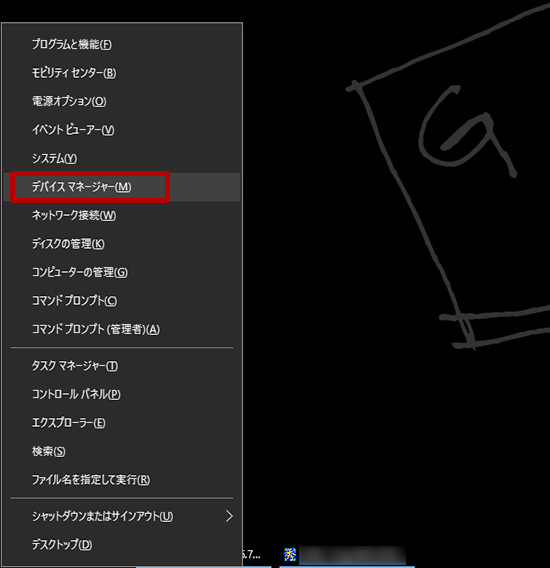
キーボードを展開して「標準 PS/2 キーボード」にカーソルを合わせて右クリック。「プロパティ」を選択します。
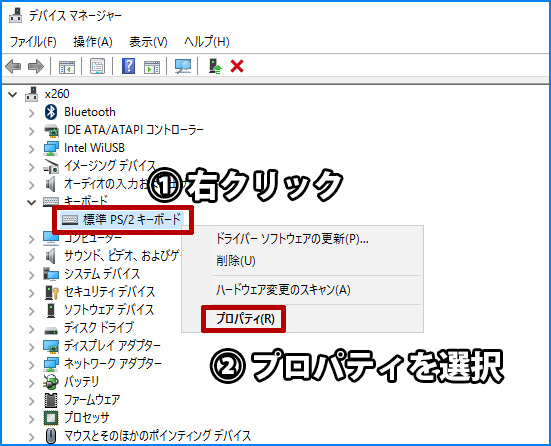
標準 PS/2 キーボードのプロパティ。
ドライバータブの「ドライバーの更新」を選択。
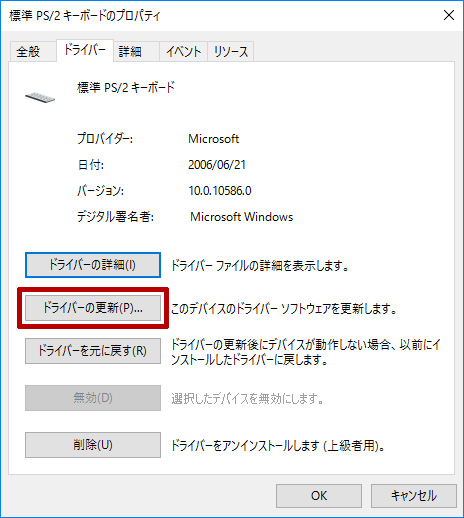
「コンピューターを参照してドライバー ソフトウェアを検索します」をクリック
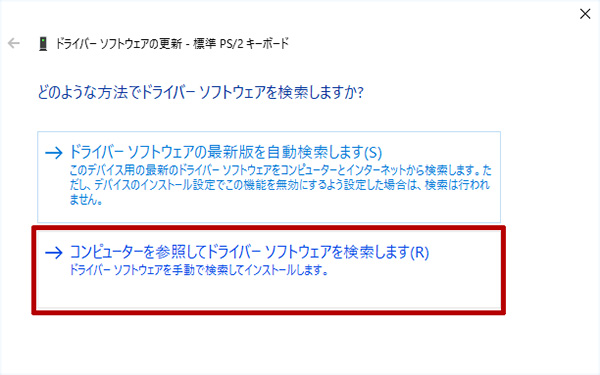
「コンピューター上のデバイス ドライバーの一覧から選択します」をクリック
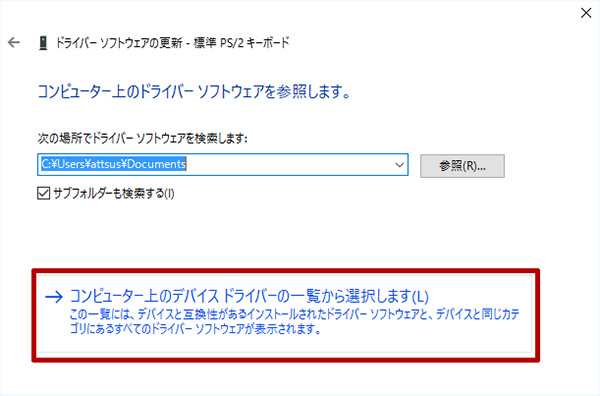
「互換性のあるハードウエアを表示」のチェックを外すと、モデルにリストが表示されるので「標準 PS/2 101/102 キーボード」を選択して次へをクリック
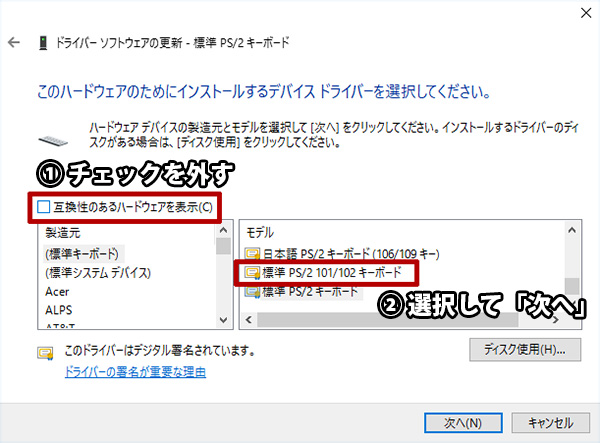
ドライバーの更新警告がでますが、特に問題ないので「はい」を選択
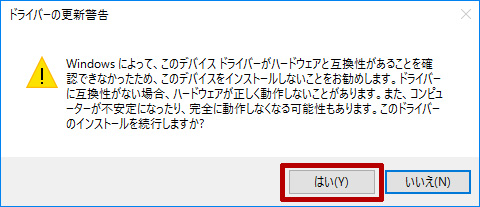
ドライバーソフトウェアが更新されて英語配列でキーボードが使用できるようになります。
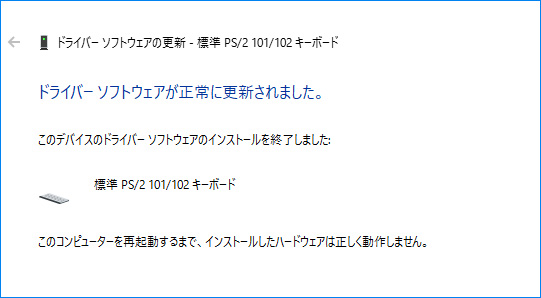
再起動の後に英語配列が有効になります。
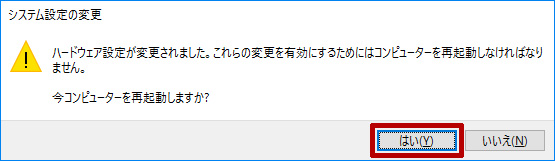
ThinkPadの英語キーボードを使い始めたときは日本語配列のまま使っていましたが、キーの印字と異なる文字が表示されるのがどうも気持ち悪くて今は英語配列にして使ってます。
日本語入力の切り替え方法が違ったり、配列の違いで最初は多少タイピングに戸惑いましたが・・・
1,2週間で慣れて今では英語キーボードの使いやすさがお気に入りです。
ThinkPad X260 英語キーボードの配列の設定を変更する
ThinkPad X390が大幅割引中です
レノボの直販でThinkPadをカスタマイズ後、カート最終画面でクーポンを適用すると、大幅割引で購入できます。
クーポンを利用すればX260の後継、最新機種ThinkPad X390が大幅割引です。


